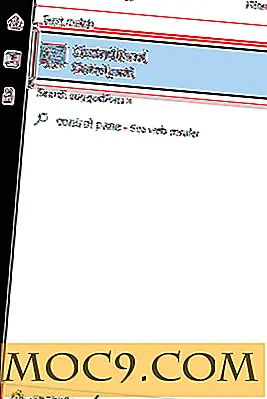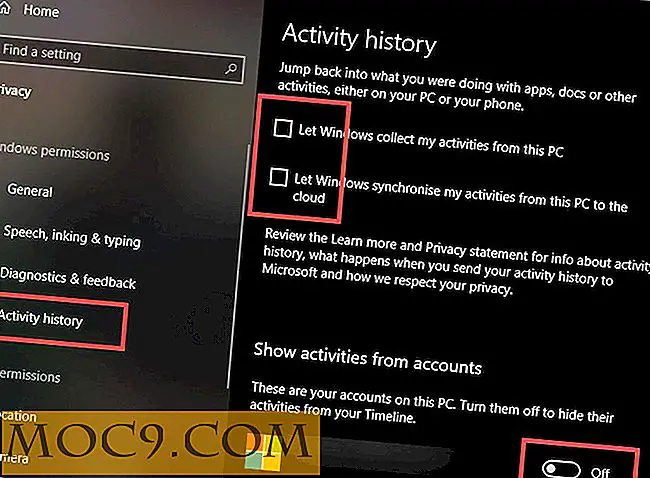Hoe Mojave Dynamic Desktop nu op uw Mac te krijgen
De recente WWDC-keynote leverde veel informatie op over de volgende belangrijke stap voorwaarts van Apple in de evolutie van zijn desktopbesturingssysteem. Een van de meer visueel aantrekkelijke functies van macOS Mojave is de Dynamic Desktop-functie. Hiermee zal uw bureaublad veranderen naarmate de dag vordert. Dynamische Desktop in Mojave heeft een beetje meer te bieden dan alleen desktopfoto's wisselen. macOS heeft dit voor altijd kunnen doen. Dus, zoek naar leuke dingen als het besturingssysteem ergens in de herfst van 2018 wordt uitgebracht.
Tussen nu en dan is het mogelijk om met een beetje computergestuurde prestidigitatie Dynamic Desktop op je bestaande Mac te simuleren. Als dit iets is dat u graag zou willen doen, bent u hier aan het juiste adres. Dit artikel laat zien hoe je deze coole Mojave-functie nu op je Mac kunt krijgen.
Opmerking : voor deze hack moet u een speciaal bestand downloaden en vervolgens uw computer wijzigen in het gedeelte Bureaublad en schermbeveiliging van Voorkeuren. Zorg ervoor dat u een virusscanner op uw Mac hebt om het bestand te scannen dat u moet downloaden om deze functie in te schakelen voordat u het op zijn plaats zet.
Dynamisch bureaublad
Dynamisch bureaublad in Mojave verplaatst de bureaubladachtergrond van je Mac van de ene foto, op basis van het tijdstip van de dag en naarmate de dag vordert. Waarmee je eindigt, is een tijdverloop van een statische weergave (zoals de standaard woestijnduinen) waar de zon lijkt te bewegen langs de hemel, op basis van het uur van de dag. Het is allemaal best cool.
Met de juiste reeks foto's kun je vandaag hetzelfde effect op je Mac krijgen. Hiertoe gaat u als volgt te werk:
1. Download de foto's.
2. Pak ze uit op een permanente maplocatie op uw Mac.
3. Open "Systeemvoorkeuren -> Desktop en schermbeveiliging".
4. Klik op het tabblad Bureaublad.
5. Open Finder en navigeer naar de map waarin u de bovenstaande foto's hebt uitgepakt.
6. Sleep de map naar het gedeelte Mappen in Desktop & Screen Savers. De maplocatie moet worden toegevoegd onder Mappen.
7. Klik op de nieuw toegevoegde map om deze te selecteren. De foto's in de map moeten aan de rechterkant van het tabblad Desktop worden weergegeven.
8. Schakel het selectievakje "Afbeelding wijzigen" in.
9. Klik op de vervolgkeuzelijst. Selecteer "Elk uur" uit de beschikbare keuzes.
10. Als u een zeer snelle voortgang van de zonpas over het woestijnzand wilt zien, kiest u "Elke 5 seconden". U zou de zon snel over de duinen moeten zien verschijnen op uw bureaublad, zodat u kunt bevestigen dat alles werkt zoals de bedoeling was.

Conclusie
MacOS Mojave van Apple wordt een opwindende vooruitgang in hun desktopbesturingssysteem. Ze hebben enkele echt coole functies ingebouwd in de release die het een aantrekkelijke upgrade zouden moeten maken. Een dergelijke functie, Dynamic Desktop, verandert de achtergrond op uw bureaublad op basis van het tijdstip van de dag en misschien van de maand, het seizoen of de tijd van het jaar.
Het is al vroeg in het beta-proces, dus wie weet hoeveel Apple deze nieuwe functie kan uitbreiden. Nu is het echter eenvoudig en gemakkelijk om het nu op uw bestaande versie van macOS te krijgen. Hoewel het niet precies hetzelfde is, is het redelijk dichtbij en zou het iedereen die er gebruik van maakt, veel plezier moeten bezorgen.